查看内容审核历史记录
大约 3 分钟
console
查看内容审核历史记录
开通内容审核服务 后,若使用了文本、图片或音视频内容审核,你可以查看审核记录定位和解决问题,例如,发现某条消息经过审核后的下发结果不符合业务预期。
本文以文本审核服务为例,介绍若发现某条消息经过审核后的下发结果不符合业务预期,如何通过查看 历史记录 页面定位和解决问题。
1. 进入历史记录页面
- 登录 环信控制台。
- 选择页面上方的 应用管理。在弹出的应用列表页面,单击你的应用的 操作 栏中的 管理。
- 在左侧导航栏,选择 功能配置 > 增值服务 > 内容审核 > 文本审核 > 历史记录。
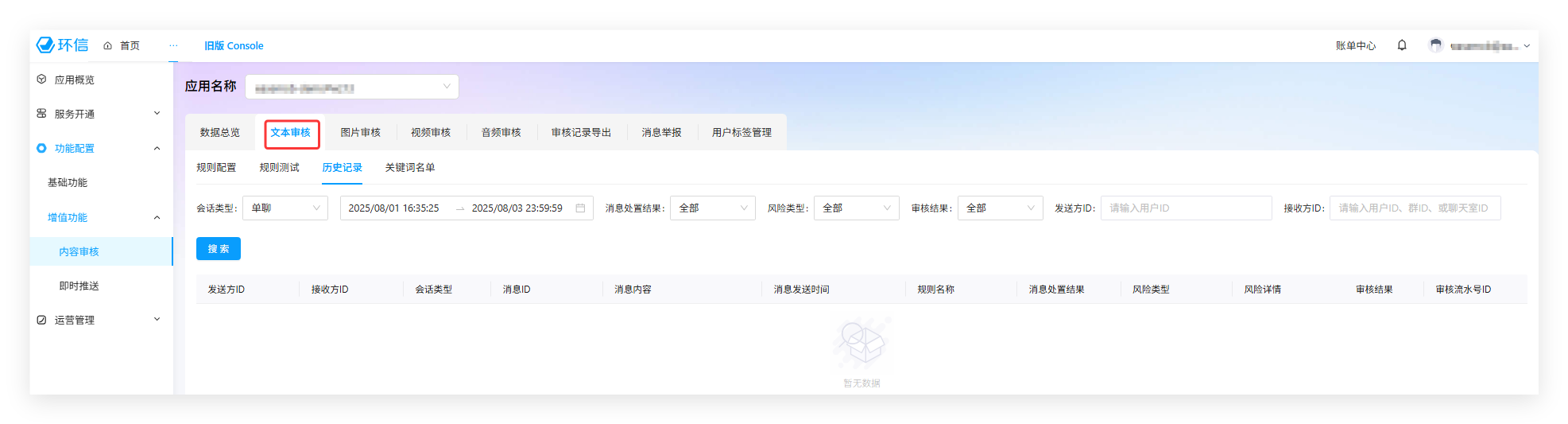
历史记录中的字段详细介绍如下:
| 字段 | 描述 |
|---|---|
| 发送方ID | 内容发送方的环信用户 ID。规则测试页发起的审核,发送方的用户 ID 默认为 test。 |
| 接收方ID | 内容接收方的环信用户 ID。 |
| 会话类型 | 消息内容的会话类型:单聊、群聊、聊天室。 |
| 消息内容 | 审核的内容。对于文本消息,显示具体文本内容;对于图片和音视频消息,显示文件链接,点击链接即可查看具体内容。 |
| 消息发送时间 | 内容的发送时间。如果是一条消息,则表示消息的发送时间;如果是规则测试页内容,则表示点击立即审核的时间。 |
| 规则名称 | 按该条规则配置的策略进行审核处理。 |
| 消息处置结果 | 消息内容的下发处理结果:通过、拦截、撤回、替换***。 |
| 审核结果 | 消息内容的审核结果。如果成功返回结果,存在通过/拒绝/疑似3种情况;如果指定时间内未返回结果,则记为调用失败。 |
| 风险类型 | 当 审核结果 为 拒绝 时,表示发现违规内容,同时会返回风险类型(违规原因)。 |
| 风险详情 | 风险的详细情况。 |
2. 查看审核结果
通过查看历史记录列表中的 审核结果,判断审核结果是否符合业务预期。
- 若不符合,会存在以下两种情况:
- 实际显示:通过,但预期:拒绝,则可新增自定义词来调整;
- 实际显示:拒绝,但预期:通过,则需联系商务,由专门运营人员支持调整;
- 若符合,则查看消息处置结果。
3. 查看消息处置结果
通过查看历史记录列表中的 消息处置结果,判断审核结果是否符合业务预期。
- 若不符合,修改对应的规则配置,详见 规则配置。
- 若符合,说明审核服务的逻辑符合预期,但实际 IM 消息表现效果不一致,请联系环信技术支持。
